《selenium2 python 自动化测试实战》(5)——键盘事件
键盘事件,就是键盘上的一些操作,比如Ctrl +C,Ctrl+V,Ctrl+X等。
对键盘的操作需要导入另一个键盘的库:
from selenium.webdriver.common.keys import Keys举个例子,你要在搜索框输入“自动化测试”,但是现在又想搜“自动化测”,就是删掉一个字,我们知道,就是摁一下键盘上的Backspace键就可以了,这时候你就需要键盘操作了:
driver.find_element_by_xpath("xpath的定位").send_keys(Keys.BACK_SPACE)这样就可以了。
接下来来段代码,大家就记住了:
# coding: utf-8
from selenium import webdriver
from time import sleep
from selenium.webdriver.common.keys import Keys
driver = webdriver.Firefox()
driver.get("http://www.baidu.com")
# 输入框输入内容
driver.find_element_by_id("kw").send_keys("selenium")
sleep(3)
# 删除多输入的一个 m
driver.find_element_by_id("kw").send_keys(Keys.BACK_SPACE)
sleep(3)
# 继续输入“教程”
driver.find_element_by_id("kw").send_keys(u"教程")
sleep(3)
# ctrl+a 全选输入框内容
driver.find_element_by_id("kw").send_keys(Keys.CONTROL,'a')
sleep(3)
# ctrl+x 剪切输入框内容
driver.find_element_by_id("kw").send_keys(Keys.CONTROL,'x')
sleep(3)
# 输入框重新输入内容,搜索
driver.find_element_by_id("kw").send_keys(Keys.CONTROL,'v')
sleep(3)
# 通过回车键盘来代替点击操作
driver.find_element_by_id("su").send_keys(Keys.ENTER)
sleep(3)
driver.quit()
了解以上内容就差不多了,如果遇到新的需要只需要百度一下,要知道我们不可能把所有东西都记在脑子里的,只要入门了,知道怎么百度了,那目的就算是达到了,当然了,如果你都能记住,那你就更厉害了,反正我是记不住……
微信公众号搜索“自动化测试实战”或扫描下方二维码添加关注~~~
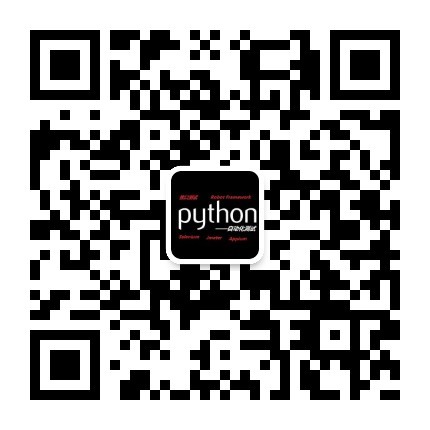
《selenium2 python 自动化测试实战》(5)——键盘事件的更多相关文章
- selenium2 python自动化测试实战(回归测试)
selenium2 python自动化测试实战 最近接手商城的项目,针对后台测试,功能比较简单,但是流程比较繁多,涉及到前后台的交叉测试.在对整个项目进行第一轮测试完成之后,考虑以后回归测试任务比较重 ...
- 船长带你看书——《selenium2 python 自动化测试实战》(1)
有很多selenium的教程,你没有从头看,当你看的时候已经很难跟上作者的节奏了.现在,你有机会再从头学一次了.从今天开始,船长会从最基本的知识开始,和大家一起学selenium.能不能跟着一起就看大 ...
- 《selenium2 python 自动化测试实战》(4)——鼠标事件
鼠标事件包含在ActionChains类中,导入时只需要: from selenium.webdriver.common.action_chains import ActionChains 导入类即可 ...
- Selenium2+Python自动化测试实战
本人在网上查找了很多做自动化的教程和实例,偶然的一个机会接触到了selenium,觉得非常好用.后来就在网上查阅各种selenium的教程,但是网上的东西真的是太多了,以至于很多东西参考完后无法系统的 ...
- 《selenium2 python 自动化测试实战》(7)——定位一组对象
定位一组对象 定位一组对象——find_elements_by_...(),注意,这里是elements,复数.返回的结果是一个列表,我们取值的时候就要用列表取值的方式来获得自己想要的元素.需要注意的 ...
- 船长带你看书——《selenium2 python 自动化测试实战》(2)浏览器操作
浏览器操作 # coding: utf-8 from selenium import webdriver from time import sleep driver = webdriver.Firef ...
- 《selenium2 python 自动化测试实战》(21)——unittest单元测试框架解析
unittest是展开自动化测试的基础——这个框架很重要! 我们先自己写一个测试类: 1.被测试类 Widthget.py: # coding: utf-8 class Widthget: de ...
- 《selenium2 python 自动化测试实战》(20)——Selenium工具介绍
(一)Selenium IDE Firefox的一个插件,有助于我们理解测试框架.在附加组件里搜索下载,一般搜的结果里前几个都不是,得点那个查看更多才行,找到这个: 安装以后浏览器工具栏会有: 安装好 ...
- 《selenium2 python 自动化测试实战》(19)——webdriver错误截图
webdriver 提供错误截图函数 get_screenshot_as_file(),可以帮助我们跟踪 bug,在脚本无法继续执行时候, get_screenshot_as_file()函数将截取当 ...
随机推荐
- 如何选择正确的angular2学习曲线?
参考: https://www.zhihu.com/question/50800464/answer/122921043 https://www.zhihu.com/question/48670501 ...
- Java里\r \n \t
\t 相当于tab,缩进 \n 回车 \r 换行 使用来格式化输出的,如:System.out.printf("11111\t2222222");上面的输出的效果就是在11111与 ...
- Oracle中 如何用一个表的数据更新另一个表中的数据
准备阶段 1.建表语句: create table table1( idd varchar2(10) , val varchar2(20) ); create table table2( idd va ...
- Dev-C++添加代码格式化(format source code)工具Artistic Style
Dev-C++是一个轻便的C++ IDE开发环境,比起VS2010来轻巧得多.最新的版本是5.4.0是2013年2月14日发布的,下载地址如下: Dev-C++5.4.0 download 它是开源项 ...
- S.O.L.I.D 是面向对象设计(OOD)和面向对象编程(OOP)中的几个重要编码原则
注:以下图片均来自<如何向妻子解释OOD>译文链接:http://www.cnblogs.com/niyw/archive/2011/01/25/1940603.html < ...
- 玲珑oj 1128 RMQ模板
1128 - 咸鱼拷问 Time Limit:3s Memory Limit:128MByte Submissions:380Solved:118 DESCRIPTION 给你两个序列A,B.每个序列 ...
- yii2 的ActiveRecord
一 .查询 返回数组 $cond[] = "and";//条件数组需要加and,单一个字符串不需要加. $cond[] = "payTime >= '{$start ...
- 伪基站,卒于5G——本质上是基于网络和UE辅助的伪基站检测,就是将相邻基站的CI、信号强度等信息通过测量报告上报给网络,网络结合网络拓扑、配置信息等相关数据,对所有数据进行综合分析,确认在某个区域中是否存在伪基站
伪基站,卒于5G from:https://www.huxiu.com/article/251252.html?h_s=h8 2018-07-05 21:58收藏27评论6社交通讯 本文来自微 ...
- GPON介绍及华为OLT网关注册配置流程(转)
原文地址:https://blog.csdn.net/zhouzxi/article/details/79244862 一.GPON介绍 1.GPON简介 随着技术的发展,光纤变得“便宜又好用”,因此 ...
- 014——数组(十四)array_reduce array_slice array_splice array_sum
<?php /** */ //array_reduce()递归的用回调函数递归的对数组元素进行处理,返回处理后的值 /*$arr=array(1,2,3,4,5); function func( ...
